Nesse tutorial, você vai aprender como somar valores com asteriscos no Excel. Então, teremos uma coluna com valores e alguns desses valores, tem o asterisco (*) no inicio deles e nossa intenção é identificar somente esses valores e depois aplicar uma soma, resultando em um total.
Isso será bem útil se por algum motivo precisarmos localizar dados que possuem algum asterisco, sendo assim diferenciando dos demais dados.
De antemão, faremos o uso das seguintes funções: SUBSTITUIR, CONT.SE, SOMARPRODUTO.
Baixe a planilha para praticar o que foi ensinado neste tutorial:
Somar Valores com Asteriscos no Excel
Então, veja abaixo que temos uma coluna com números e logo ao lado temos o resultado total.
Nosso objetivo aqui é somar todos os números que possuem o sinal de asterisco (*) incluso, veja que destacamos as células na cor amarela, para facilitar o entendimento.
Então, somente os valores com o (*), serão somados e nosso total deve ser 132.
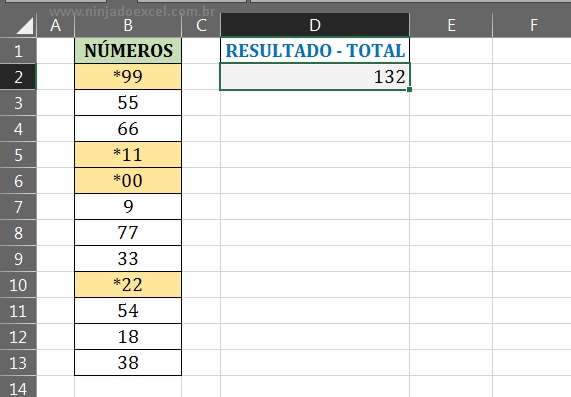
Desde já, vamos usar a função “CONT.SE”, essa função vai ser responsável por contar todos os números da coluna “B”. E no seu primeiro argumento, selecionamos a coluna de números, pois é nela que vamos começar a contar os números, veja:
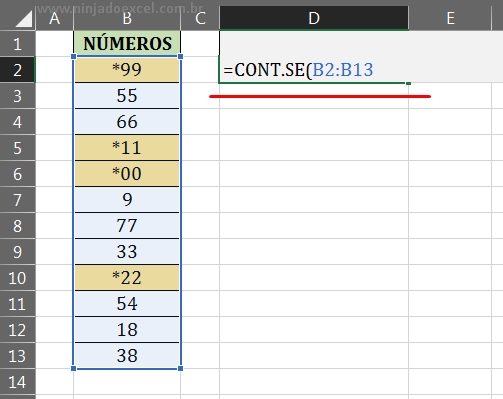
Então, no seu segundo argumento, vamos selecionar novamente a coluna de números, pois esse argumento será o nosso critério, sendo assim vamos contar os próprios números da coluna.
No entanto, note que antes da seleção da coluna de números, colocamos uma senoide (~), essa senoide vai especificar que somente os números com asteriscos (*) serão contados, então essa senoide (~) vai ignorar o restantes dos números e verificar somente os números com asteriscos, veja:
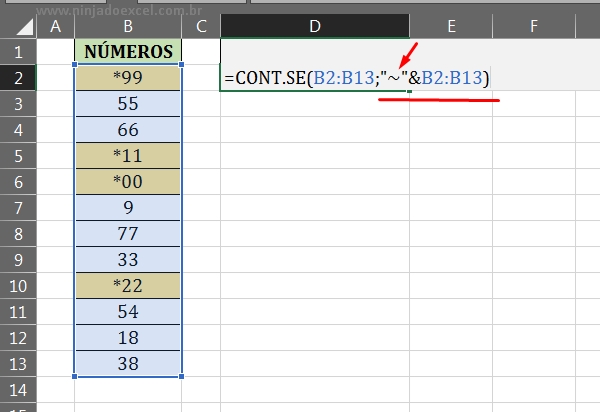
Depurando a Função CONT.SE
Bom, depois de concluir a função e fechar o último parêntese dela, vamos fazer um teste pra ver se a função realmente está localizando somente os números com asteriscos.
Portanto, pressione a tecla F9 na função e veja que ela já localizou os números corretos, sendo assim ela contou todos eles e de acordo com o resultado, existe somente 1 de cada que possui os asterisco, veja:
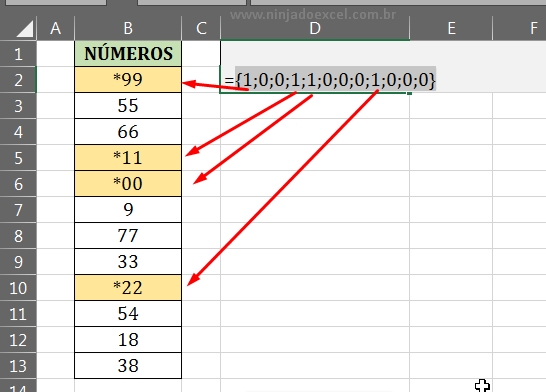
Agora, retorne para função pressionando as teclas “Ctrl+Z”.
Contudo, veja abaixo que usamos um sinal de multiplicação, indicado pela seta vermelha e depois usamos a função “SUBSTITUIR”. Ou seja, essa função será responsável por substituir o asterisco por um vazio no lugar dele e no primeiro argumento dela, selecionamos a coluna de números, pois é onde vamos substituir o (*), veja:
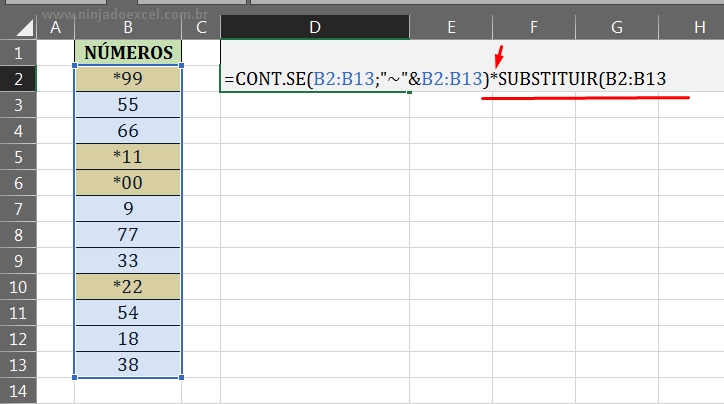
Nesse sentido, passaremos para o segundo e terceiro argumento da função.
Veja abaixo nas duas setas vermelhas que indicamos, na primeira colocamos o asterisco pois é ele que vamos substituir, na segunda seta colocamos o vazio, pois é ele que ficará no lugar do asterisco, dessa forma nossa função será capaz de somar os valores, pois eles vão está sozinhos sem nenhum texto, veja:
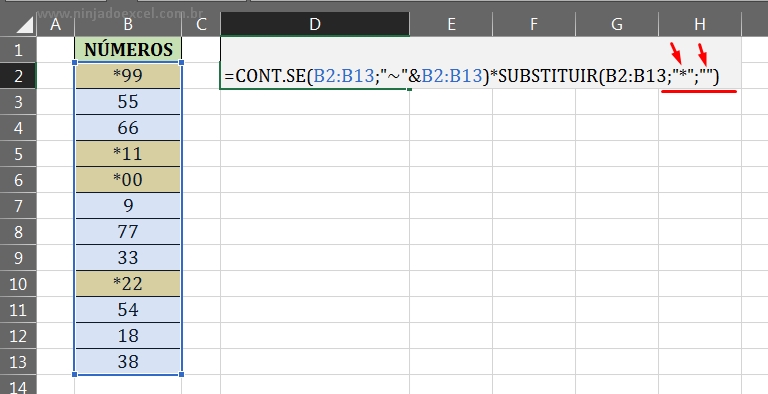
Então, para não termos problema que os números fiquem em formato de textos, vamos somar nossa função com +0, dessa forma os números passaram para o formato numérico, veja:
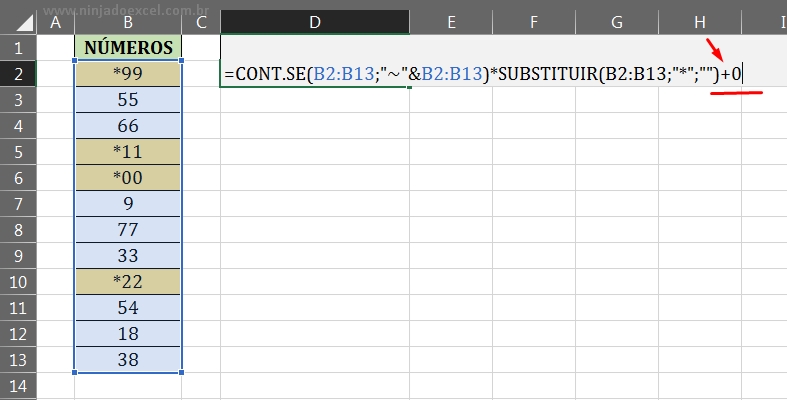
Enfim, só precisamos agora somar os valores que foram encontrados por toda nossa função, para isso vamos usar a função “SOMARPRODUTO”, ela vai ser responsável por somar os valores e obter o total dessa soma, veja:
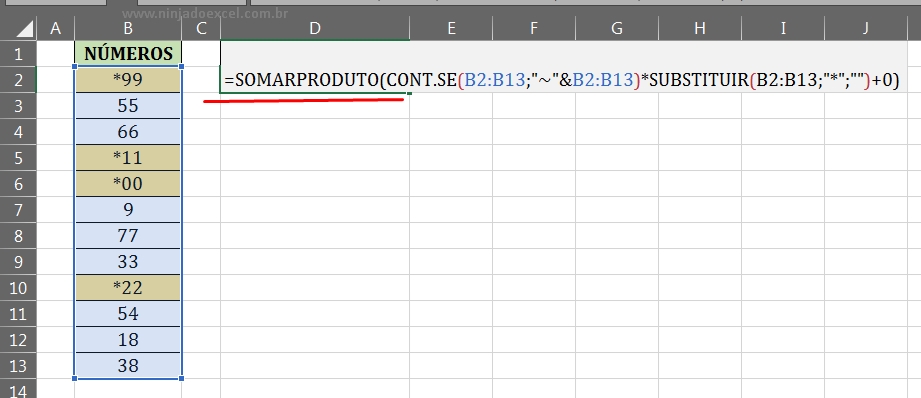
Por último, depois de completar a função e fechar o último parêntese, confirma ela na tecla “Enter” e teremos o resultado abaixo.
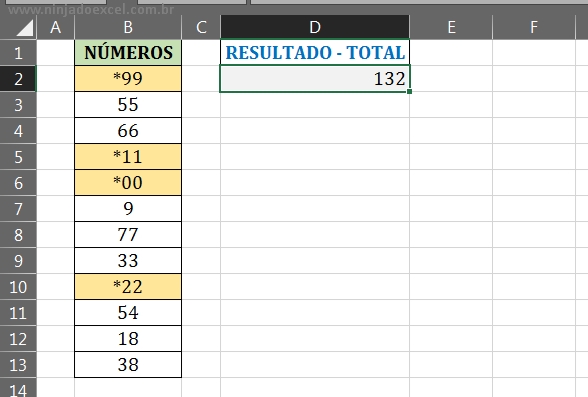
Curso de Excel Completo: Do Básico ao Avançado.
Quer aprender Excel do Básico ao Avançado passando por Dashboards? Clique na imagem abaixo e saiba mais sobre este Curso de Excel Completo.
Por fim, deixe seu comentário sobre o que achou, se usar este recurso e você também pode enviar a sua sugestão para os próximos posts.
Até breve!
Artigos Relacionados no Excel:
- Você tem que aprender a função SomarProduto no Excel
- Descubra Como Usar CONT.SE com &
- CONT.SE (Função Cont.se) com coringa no Excel
- Funções Cont.se e Cont.ses
- Função SUBSTITUIR no Excel



![Como-Usar-a-Opção-[Segurança-de-Macro]-no-Excel Como Usar a Opção [Segurança de Macro] no Excel](https://ninjadoexcel.com.br/wp-content/uploads/2023/01/Como-Usar-a-Opcao-Seguranca-de-Macro-no-Excel-304x170.jpg)











